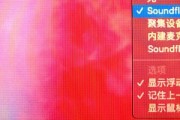当我们打开电脑开机时,如果屏幕一片漆黑,无法显示任何内容,我们就遇到了黑屏问题。黑屏问题可能由多种原因引起,比如硬件故障、驱动程序错误或系统崩溃等。在本文中,我们将介绍解决电脑开机黑屏问题的一些常见方法和技巧。
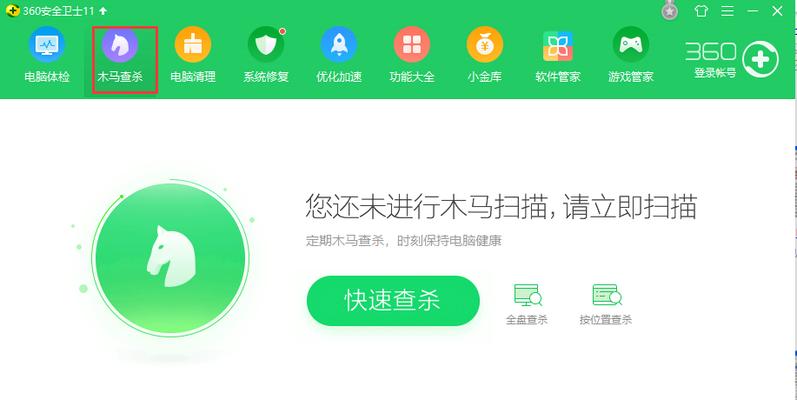
一、检查硬件连接是否正常
1.检查电源线是否插紧、电源是否通电。
2.检查显示器的电源和数据线是否连接牢固。
二、断电重启
1.长按电脑主机上的电源按钮,将电脑完全断电。
2.拔掉电源线,并等待几分钟。
3.插入电源线,再次开机。
三、检查显示器是否正常工作
1.连接显示器到另一台电脑或笔记本,检查是否能正常显示内容。
2.如果显示器能正常工作,则问题可能出在电脑主机上。
四、进入安全模式
1.开机时按下F8或Shift键,进入高级启动选项。
2.选择“安全模式”并按下回车键。
3.在安全模式下重新启动电脑,检查是否可以正常显示。
五、更新显卡驱动程序
1.打开设备管理器,找到显示适配器。
2.右键点击显卡并选择“更新驱动程序软件”。
3.如果有更新可用,按照提示进行操作。
六、修复操作系统
1.使用Windows安装盘或USB启动盘,进入“修复你的计算机”选项。
2.选择“故障排除”>“高级选项”>“启动修复”。
3.等待修复过程完成后,重新启动电脑。
七、检查硬件故障
1.拆开电脑主机,检查主板和内存条是否连接紧密。
2.清理电脑内部的灰尘,并重新安装内存条。
八、恢复系统到上一个可用状态
1.进入“控制面板”>“系统和安全”>“系统”。
2.选择“系统保护”>“系统还原”,按照提示进行操作。
九、重装操作系统
1.使用Windows安装盘或USB启动盘,进行全新安装操作系统的流程。
2.注意备份重要数据,以免丢失。
十、求助专业技术支持
1.如果以上方法都无法解决问题,建议求助专业的电脑维修人员或技术支持。
十一、防止黑屏问题的预防措施
1.定期清理电脑内部的灰尘,保持散热良好。
2.及时更新和安装最新的驱动程序和操作系统补丁。
3.注意避免电脑感染病毒,定期进行杀毒软件扫描。
十二、遇到黑屏问题时的应急处理
1.可以尝试连接外接显示器来确认是否是显示器的问题。
2.使用系统恢复盘或其他备份设备来恢复系统。
十三、检查硬盘故障
1.进入BIOS设置,检查硬盘是否被正确识别。
2.可以使用硬盘检测工具来扫描和修复可能的硬盘错误。
十四、注意电脑通风散热
1.检查电脑散热器是否堵塞,定期清理灰尘。
2.可以购买散热垫或风扇来降低电脑温度。
十五、
在遇到电脑开机黑屏问题时,首先要检查硬件连接是否正常。如果硬件连接无问题,可以尝试断电重启、进入安全模式或更新驱动程序等方法。如果问题依然存在,可以进行操作系统修复或重装。如果以上方法均无效,建议寻求专业技术支持。同时,平时也要注意电脑的维护和保养,以减少黑屏问题的发生。
解决电脑开机黑屏问题的有效方法
在日常使用电脑的过程中,有时我们会遇到电脑开机后出现黑屏的问题,这不仅会给我们带来困扰,还会影响我们的工作和娱乐体验。所以,本文将针对电脑开机黑屏问题提供一些有效的解决方法,帮助读者尽快恢复正常使用。
一、排除硬件故障造成的黑屏问题
在排查电脑开机黑屏问题时,首先需要确认是否是硬件故障引起的。可以通过检查显示器是否连接正常、显卡是否松动等方式来排除硬件故障。
二、检查系统启动问题
如果硬件没有问题,那么很可能是系统启动出现了故障。可以尝试使用安全模式启动电脑,如果能够进入安全模式,则说明系统文件可能出现了异常,可以尝试修复或恢复系统文件。
三、更新或回滚显卡驱动
有时候,电脑开机黑屏问题可能是由于显卡驱动不兼容或损坏造成的。可以尝试更新或回滚显卡驱动,来解决开机黑屏问题。
四、排查电源问题
电源问题也是导致电脑开机黑屏的一个常见原因。可以尝试更换电源线、检查电源是否正常工作,以解决黑屏问题。
五、检查硬盘状态
硬盘出现问题也可能导致电脑开机黑屏。可以通过检查硬盘是否连接正常、使用硬盘检测工具等方式来判断硬盘是否有故障。
六、清理系统垃圾文件
系统中的大量垃圾文件可能会导致系统运行缓慢或出现异常,从而引发电脑开机黑屏问题。可以使用系统清理工具清理垃圾文件,提高系统性能。
七、安装最新的操作系统补丁
操作系统补丁可以修复系统中的漏洞和错误,提供更好的稳定性和兼容性。安装最新的操作系统补丁可能有助于解决电脑开机黑屏问题。
八、关闭不必要的启动项
过多的启动项会占用系统资源,导致开机过程变慢,甚至引发黑屏问题。可以通过任务管理器或第三方工具关闭不必要的启动项,提高系统启动速度。
九、修复注册表问题
注册表是系统的重要组成部分,如果注册表出现问题,可能会导致电脑开机黑屏。可以使用注册表修复工具来修复注册表问题,解决黑屏困扰。
十、卸载安装的可疑软件
有时候,电脑开机黑屏问题可能是由于安装了可疑软件引起的。可以尝试卸载最近安装的软件,看是否能够解决黑屏问题。
十一、检查电脑是否感染病毒
病毒感染也可能导致电脑开机黑屏。可以使用杀毒软件进行全面扫描,清除病毒,以解决开机黑屏问题。
十二、重置BIOS设置
BIOS设置错误也有可能导致电脑开机黑屏。可以尝试重置BIOS设置,将其恢复到默认状态,以解决黑屏问题。
十三、修复系统文件
损坏的系统文件也可能引起电脑开机黑屏。可以使用系统修复工具进行修复操作,恢复系统文件的完整性。
十四、更换硬件设备
如果以上方法均无效,可能是硬件设备本身出现问题。可以尝试更换相关硬件设备,如显示器、显卡等,以解决电脑开机黑屏问题。
十五、解决方法并注意预防
通过以上的排查和修复方法,相信大多数读者能够解决电脑开机黑屏问题。在解决问题的过程中,我们也应该注意日常的预防措施,如定期清理系统垃圾、安装可信的软件、定期更新系统等,以避免再次出现开机黑屏问题。
电脑开机黑屏问题可能由硬件故障、系统启动问题、驱动问题、电源问题、硬盘问题等多种原因造成。通过排查硬件故障、检查系统启动、更新显卡驱动、排查电源问题、检查硬盘状态等一系列方法,可以有效解决电脑开机黑屏问题,并在日常使用中注意预防措施,保障电脑的正常运行。
标签: #怎么办